Tutoriel Photoshop pour des ombres réalistes autour des objets – Apprenez gratuitement !
Concevoir des ombres à l’aspect réaliste n’est pas facile, surtout pour les débutants. Photoshop offre plusieurs options pour ombrer les objets. Tout d’abord, nous avons toujours besoin d’un seul objet qui a suffisamment d’espace pour les bords. Dans le tutoriel : Exposer avec des masques, je vais vous montrer comment exposer des objets dans Photoshop pour définir des ombres. La vidéo du tutoriel sera bientôt disponible, le tutoriel complet avec les captures d’écran se trouve plus bas dans l’article !
Tutoriel Photoshop : Ombres réalistes autour des objets
Astuce ! Logiciels de médias sociaux et formation en ligne : les derniers outils, les meilleurs logiciels et les nouveautés : cours en ligne pour les gestionnaires de médias sociaux. Apprenez l’automatisation des affichages, le marketing par newsletter et les nouvelles stratégies en ligne ! Maintenant sur mon agence de médias sociaux : Social Media Tool.
Ombres avec des couches d’effets et des créations personnelles
Dans ce qui suit, la plupart des couches sont des couches d’effet. Vous les activez en double-cliquant simplement sur le calque souhaité dans la fenêtre des calques.
Une fenêtre pop-up s’ouvre alors dans laquelle vous avez plusieurs options. L’une d’entre elles est l’ombre portée. Ici, Photoshop crée une ombre autour de votre objet. Cela est suffisant pour de nombreux besoins. Toutefois, si vous souhaitez aller un peu plus loin dans la conception et définir des ombres réalistes sur les personnes, par exemple, vous devez en faire un peu plus. Nous y viendrons à l’étape suivante !
Faites-le vous-même ! Ombres réalistes avec pinceau + flou
Idéalement, vous devriez placer un nouveau calque sous l’objet et peindre les zones correspondantes en noir. Selon que l’ombre doit être vue complètement derrière la personne ou seulement partiellement, par exemple sur le sol. Vous pouvez dessiner très grossièrement, car nous allons estomper plus tard.
Ensuite, allez dans Menu > Filtre > Flou > Flou gris et définissez la force de l’effet.
Maintenant, déplacez votre calque sous votre objet et voilà, l’ombre est prête !
Bien sûr, cela vaut la peine de positionner et d’aligner l’ombre une fois de plus.











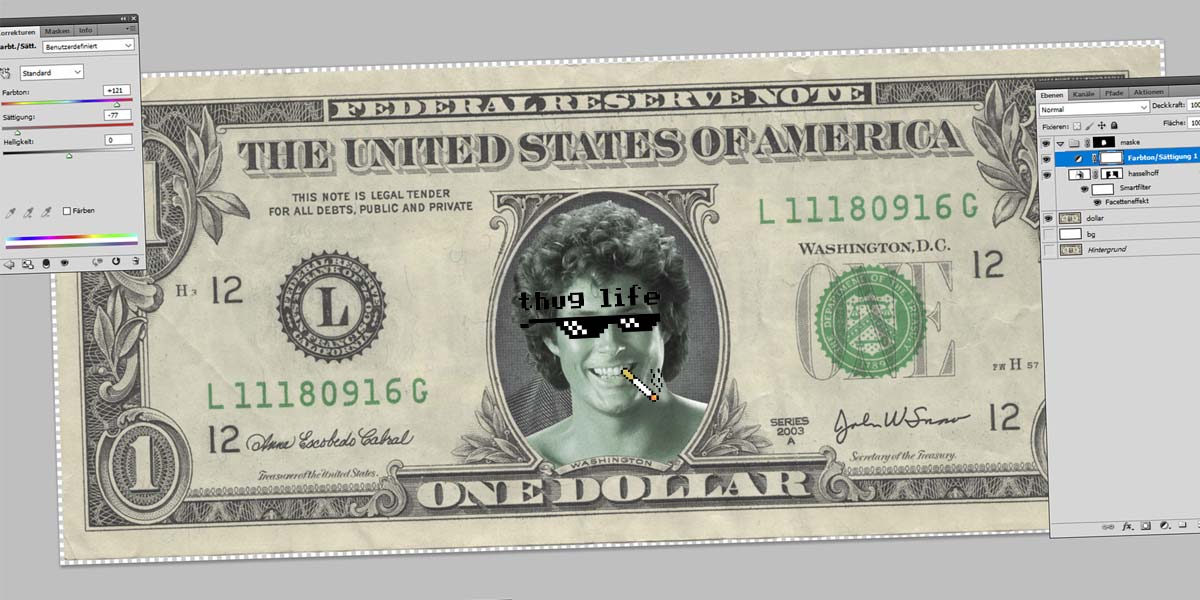


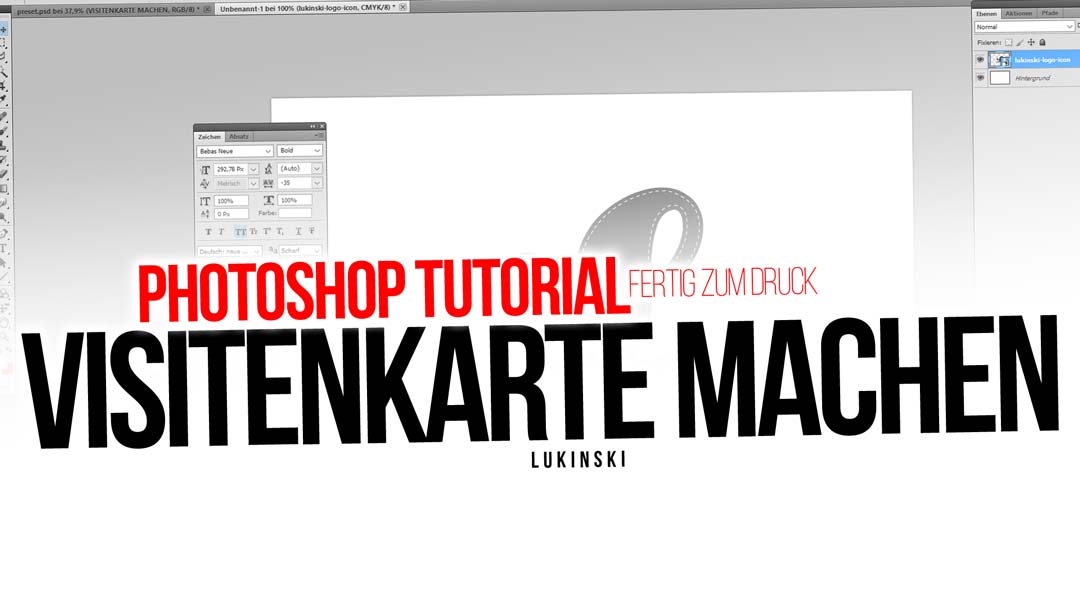

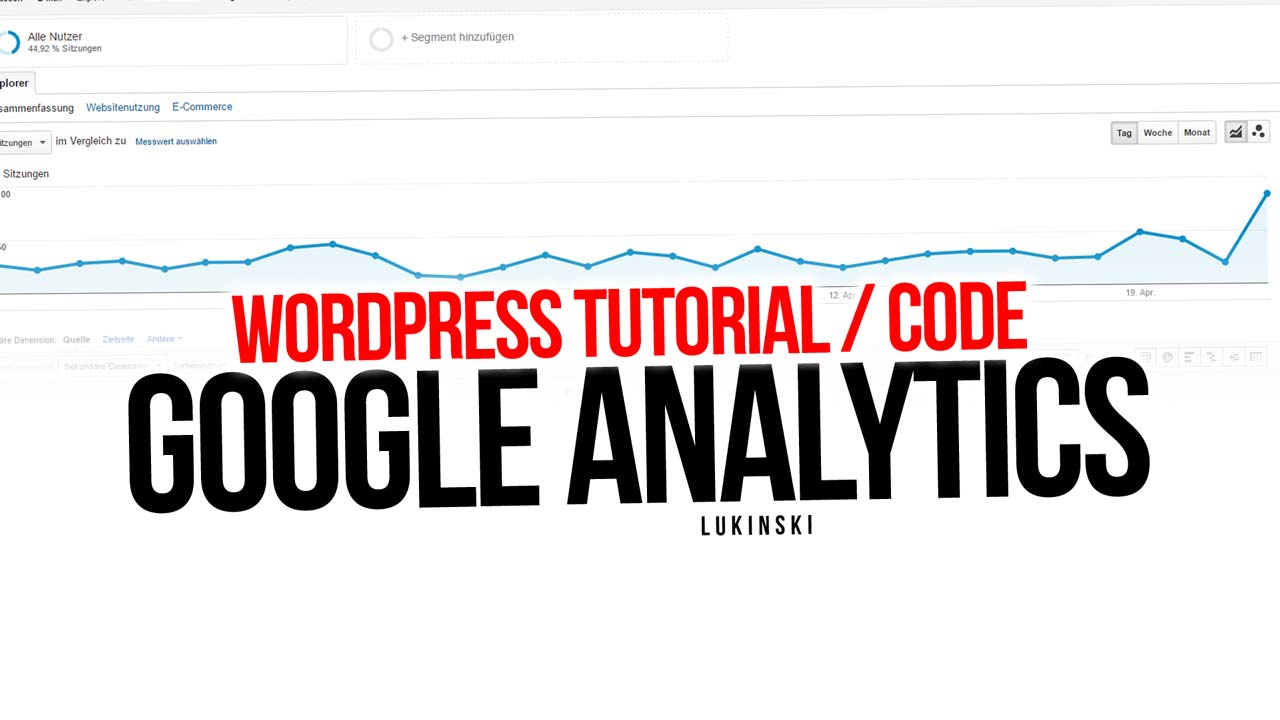
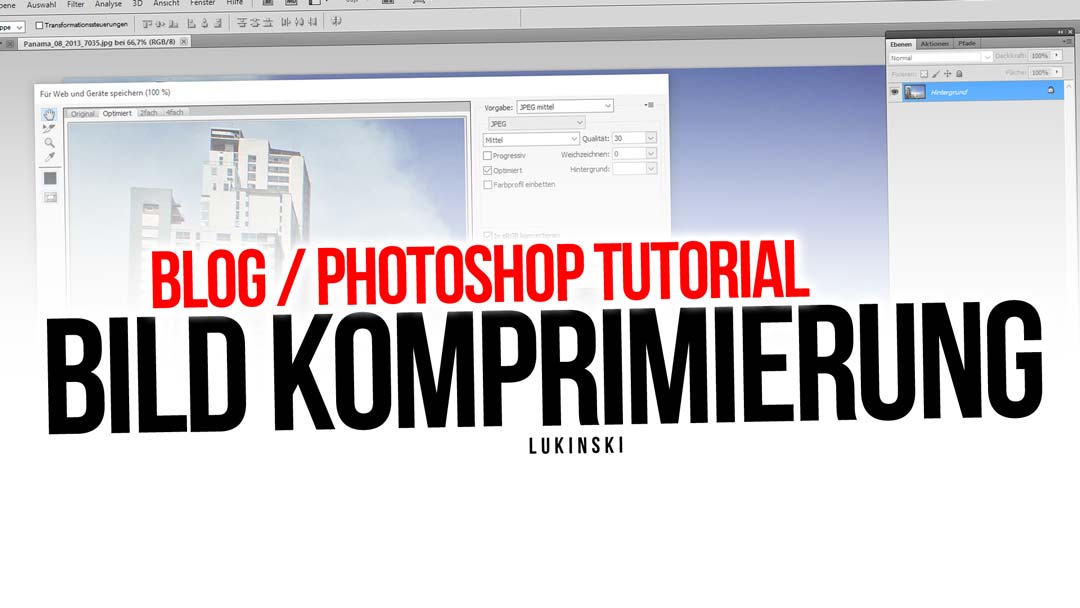
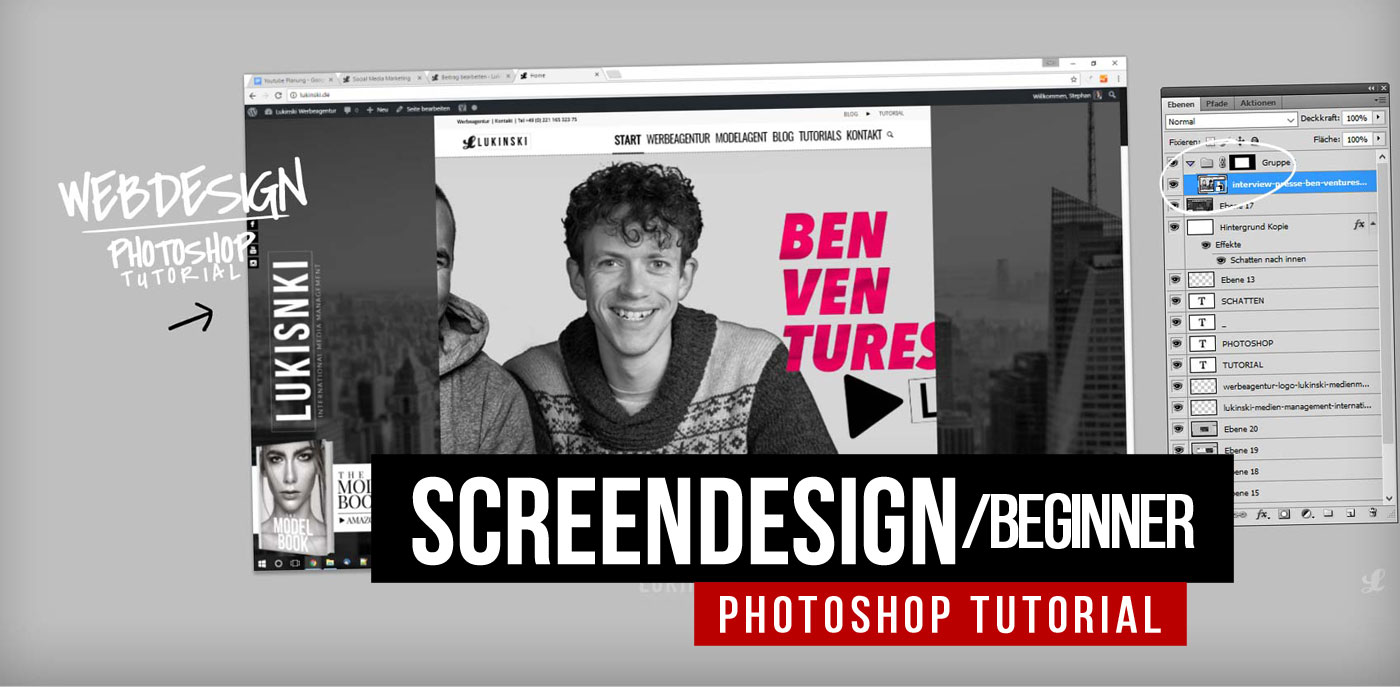


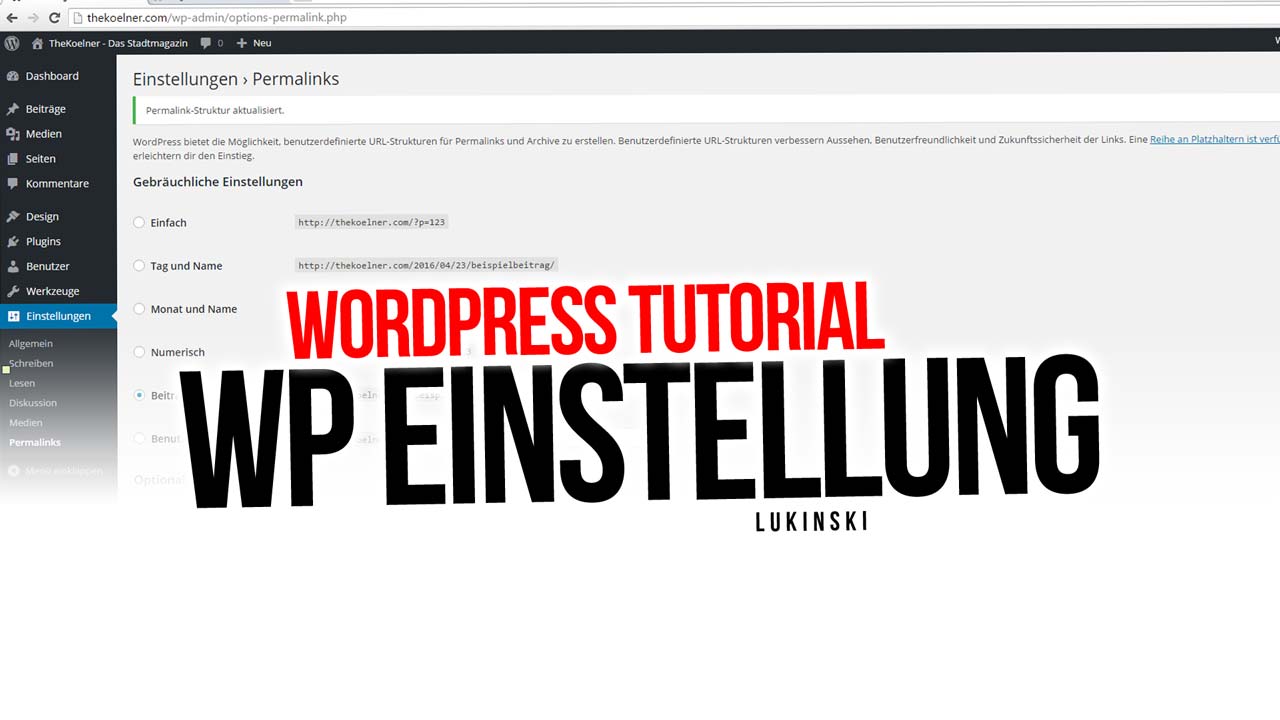

 4.9 / 5.0
4.9 / 5.0